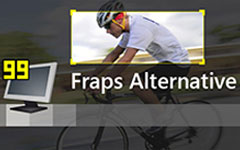Sådan flettes videoer til én med Video Combiner
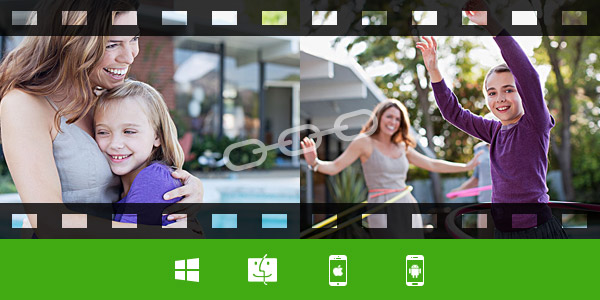
I dagligdagen kan du ofte kombinere billeder sammen for at få en bedre fil. Udover Adobe Photoshop kan mange kombinationsprogrammer til iOS og Android nemt gøre det for dig. Nogle gange har du også brug for at kombinere videoer. Her kommer spørgsmålet, hvordan man kombinerer videoer?
Sammenlægning af videoer sammen kan være lige så simpelt som at kombinere fotos, men du bør finde den egnede videokombinerer. Med flere videokombineringsapps på internettet skal du være svært at få et brugervenligt videokombineringsværktøj. Så i denne artikel vil vi introducere to kraftige videofusioner til at hjælpe dig med at deltage i videoklip sammen. Hvis du har samme efterspørgsel, bare fortsæt læsning for at finde det bedste svar.
Kombinér videoer med gratis video combiner
Efter at have forsøgt nogle online video fusioner til at kombinere videoer, anbefaler vi oprigtigt at bruge videoerne, der kombinerer software i stedet for onlineværktøjer. Fordi når du fletter videoer online, vil selv den enkle uploadproces koste dig virkelig lang tid. Så i første del viser vi dig en Gratis Video Combiner for at hjælpe dig med at deltage i videoer sammen. For det første kan du downloade og installere det på din computer.
Trin 1. Start gratis video kombinerer
Download, installer og åben disse gratis videoer, der kombinerer software på din computer.
Trin 2. Indlæs videofil

Klik på knappen "Tilføj fil" på øverste linje for at tilføje de videoer, du vil fusionere fra pop op-vinduet.
Trin 3. Tilmeld dig videoer sammen
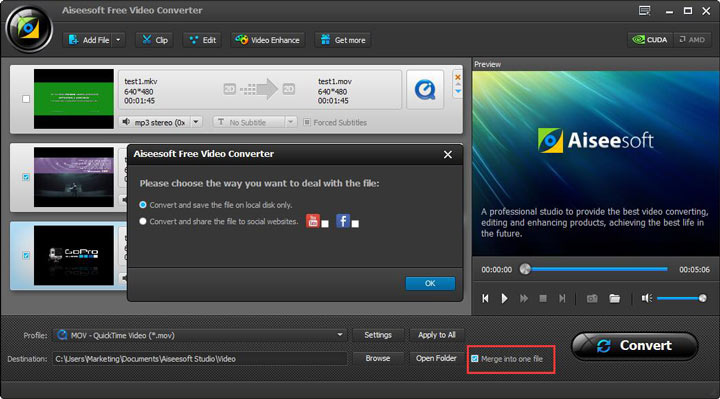
Vælg de videoer, du vil kombinere, marker "Indsæt i en fil", og klik derefter på "Konverter" -knappen for at fusionere to videoer i en fil.
Før den endelige sammensmeltning giver denne gratis videoer combiner app dig mulighed for at vælge dine foretrukne outputformater og destinationsfilmappe. Desuden giver den en "Clip" -funktion, der hjælper dig med at skære video i segmenter og gemme den nyttige del.
Kombiner videoer med professionel video fusion
Med den første metode kan du nemt kombinere to videoklip til en ny video. Det er også udstyret med mange andre redigeringsfunktioner, men du skal opgradere til den betalte version for at få disse funktioner. En ting du bør være opmærksom på, kan Free Video Combiner kun bruges på Windows-computeren. Her anbefaler vi en mere kraftfuld Videofusion for at hjælpe dig med at kombinere videoer på pc og Mac.
Trin 1. Start videofusion
Download, installer og start denne video sammenlægning software på din computer.
Trin 2. Tilføj videoer, du vil kombinere
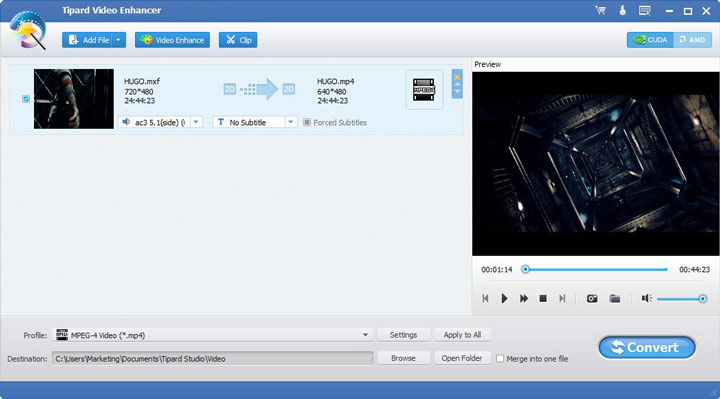
Klik på knappen "Tilføj fil" for at indlæse de videoer, du vil fusionere fra pop op-vinduet.
Trin 3. Flett videoer i en fil
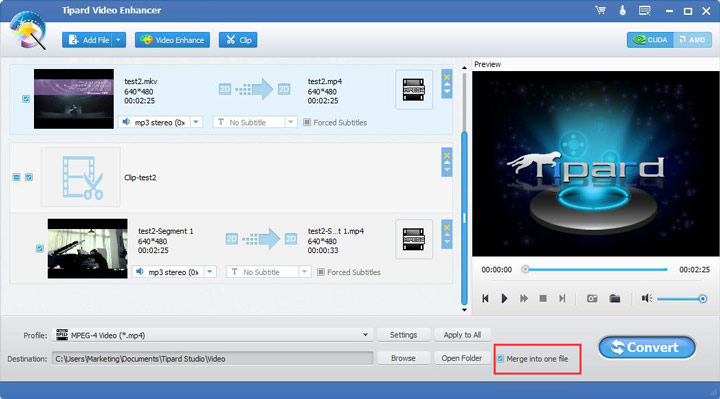
Vælg de videosegmenter, du vil fusionere og markere "Føj til en fil". På samme måde som Free Video Combiner kan du klippe video i dele og vælge outputformat og destinationsmappe. Derudover giver den dig forskellige indstillinger til at redigere video, forbedre videokvalitet og justere outputeffekter. Når alle indstillinger er færdige, kan du klikke på knappen "Konverter" for at kombinere videoer.
Sammenlignet med Free Video Combiner kan det give flere funktioner til bedre at redigere din video. Derudover kan det garantere dig en super-hurtig videokombineringshastighed og høj udgangskvalitet. Den kombinerede video kan yde stor støtte til nogen af dine iOS- og Android-enheder.
Vi taler hovedsageligt om, hvordan du kombinerer videoer med to videoer combiner apps i dette indlæg. Du kan gratis downloade dem og prøve. Håber, at du nemt kan deltage i dine videoer sammen, som du vil.